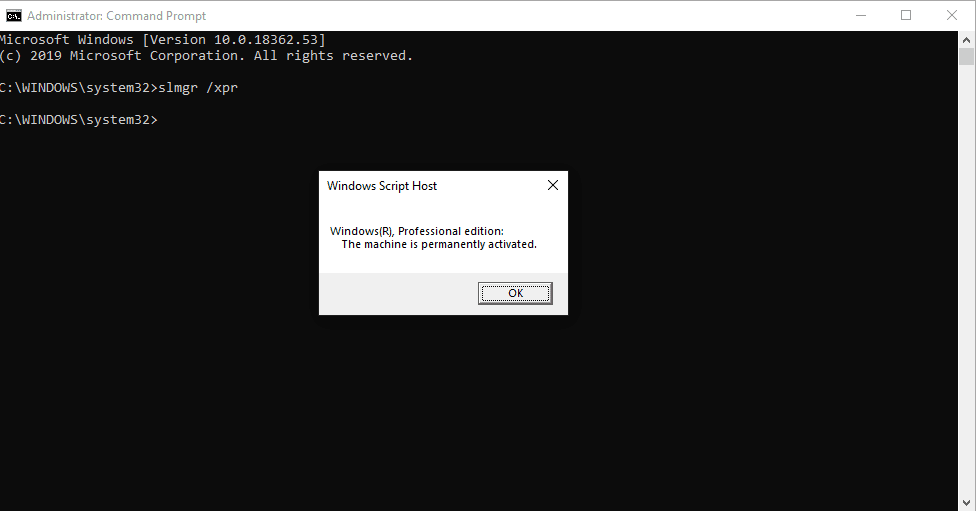Mitä tietää
- Avata Komentokehote ja kirjoita haluamasi slmgr-komento.
- Tarkista aktivointitila: syötä slmgr /xpr. Näytä lisenssitiedot: enter slmgr /dlv. Nollaa ajastimet, syötä slmgr /rearm.
- Käytä samanlaista muotoa muille komentoille.
Tässä artikkelissa kerrotaan, kuinka slmgr-komentoja syötetään Windowsissa Windowsin lisäaktivointitehtävien ottamiseksi käyttöön.
Mihin Slmgr-komennot syötetään
Vaikka Slmgr.vbs on tallennettu System32- ja SysWOW64-kansioihin, tiedostoon liittyvät komennot on syötettävä komentokehotteeseen.
Esimerkkejä Slmgr-komennoista
Kun olet avannut komentokehotteen, kirjoita haluamasi slmgr-komento, kuten näet näissä esimerkeissä:
Tarkista aktivointitila
slmgr /xpr
type=»code»> Käytä tätä slmgr-komentoa nähdäksesi, onko Windows aktivoitu. Näet viestin, jossa sanotaan, että Windows on aktivoitu, jos se on, tai saat päivämäärän, jos sitä ei ole aktivoitu pysyvästi, tai näet virheilmoituksen, jos tuoteavainta ei ole määritetty. Tavallinen komentokehote voi toimia joissakin näistä tehtävistä, mutta toiset – tehtävät, jotka muuttavat tietoja, eivät vain näyttävät niitä – vaativat korotetun komentokehotteen.
Katso nykyiset lisenssitiedot
slmgr /dli
type=»code»> Tämä slmgr-komento näyttää osan tietokoneessasi käytetystä tuoteavaimesta ja osoituksen siitä, onko lisenssi aktiivinen. Se sisältää myös muita tietoja, kuten KMS-koneen IP-osoitteen, aktivoinnin uusimisvälin ja muita Key Management Services (KMS) -tietoja.
Katso yksityiskohtaiset lisenssitiedot
slmgr /dlv
type=»code»> Tämä slmgr.vbs-komento paljastaa paljon enemmän tietoa tietokoneestasi. Se alkaa Windows-versionumerolla ja seuraa aktivointitunnusta, laajennettua PID-tunnusta, asennustunnusta, jäljellä olevaa Windowsin uudelleenvarustamista ja SKU-määrää sekä muutamilla muilla yksityiskohdilla. /dli vaihtoehto näyttää.
Nollaa aktivointiajastimet
slmgr /rearm
type=»code»> aseistaa -komento nollaa aktivointiajastimet, mikä mahdollistaa Windowsin käytön ilman, että se aktivoituu pidentämällä kokeilujaksoa. Jos esimerkiksi käytät Windowsia 30 päivän kokeilujakson ajan, tämä yhden kuukauden rajoitus voidaan palauttaa alkuun tämän slmgr-komennon antamisen jälkeen. Tietokoneesi on käynnistettävä uudelleen tämän komennon suorittamiseksi. Windowsin aktivointitiedostojen uudelleenaktivointikertojen määrä on rajoitettu. Tarkista uudelleenaseistus /dlv yllä oleva komento nähdäksesi kuinka monta jaksoa on jäljellä.
Poista Windows-tuoteavain
slmgr /cpky
type=»code»> Poista tuoteavain Windowsin rekisteristä käyttämällä tätä slmgr-komentoa. Tämä ei poista avainta tietokoneeltasi eikä poista Windowsia käytöstä, mutta estää avainten löytäjiä ja haitallisia työkaluja hakemasta avainta.
Aktivoi Windows Online
slmgr /ato
type=»code»> Tämä slmgr-komento pakottaa Windowsin kokeilemaan online-aktivointia, mikä on hyödyllistä, jos olet kokeillut normaaleja aktivointivaiheita (ilman Slmgr.vbs-tiedostoa), mutta saat yhteysongelman tai vastaavan virheen.
Vaihda Windows-tuoteavain
slmgr /ipk 12345-12345-12345-12345-12345
type=»code»> Muuta Windowsin tuoteavain tällä slmgr-komennolla. Korvaa nämä numerot todellisella tuoteavaimella, mutta muista lisätä väliviivat. Käynnistä tietokone uudelleen ottaaksesi uuden avaimen käyttöön. Jos avain ei ole oikea, näet seuraavan viestin: Ohjelmiston lisenssipalvelu ilmoitti, että tuoteavain on virheellinen.
Vaihda tuoteavain etänä
slmgr /ipk mattpc matto P@ssw0rd 12345-12345-12345-12345-12345
type=»code»> Tämä komento on täsmälleen sama kuin slmgr /ipk yllä näkyvä komento, mutta sen sijaan, että se pyytäisi vaihtamaan tuoteavainta paikallisessa koneessa, se suoritetaan nimetyssä koneessa mattpc kanssa Matto järjestelmänvalvojan käyttäjätunnukset.
Poista Windows käytöstä
slmgr /upk
type=»code»> Sopiva viimeinen esimerkki Windowsin slmgr-komennosta on tämä, joka poistaa tuoteavaimen paikalliselta tietokoneelta. Käynnistä tietokone uudelleen, kun näet Tuoteavain poistettu onnistuneesti viesti.
Slmgr-komennot
Yllä olevat esimerkit ovat melko yksinkertaisia, ja niiden pitäisi olla ainoita, joita useimpien ihmisten tulisi käyttää. Jos kuitenkin tarvitset lisäasetuksia, tarkista slmgr-komennon syntaksi ja muut tuetut vaihtoehdot:
slmgr [MachineName [username [password]]] [option]
| Slmgr-komentoasetukset | |
|---|---|
| Tuote | Selitys |
| Koneen nimi | Kone hallittavaksi. Oletusarvo on paikallinen kone, jos se jätetään pois. |
| käyttäjänimi | Etätietokoneen järjestelmänvalvojan tilin käyttäjätunnus. |
| Salasana | Salasana kohteelle käyttäjänimi. |
| /ato | Aktivoi Windows-lisenssi ja tuoteavain Microsoftin palvelinta vastaan. |
| /atp Vahvistustunnus | Aktivoi tuote käyttäjän toimittaman palvelun avulla Vahvistustunnus. |
| /cdns | Poista KMS-isännän DNS-julkaisu käytöstä. |
| /ckhc | Poista KMS-isäntävälimuisti käytöstä. |
| /ckms | Tyhjennä oletuksena käytetyn KMS-palvelimen nimi ja oletusportti. |
| /cpky | Poista Windowsin tuoteavain Windowsin rekisteristä. |
| /cpri | Aseta KMS-prioriteetti alhaiseksi. |
| /dli | Näytä nykyiset lisenssitiedot aktivointitilalla ja osittaisella tuoteavaimella. |
| /dlv | Katso lisätietoja lisenssistä. Vastaa /dli mutta tarkemmin. |
| /dti | Näyttö Asennustunnus offline-aktivointia varten. |
| /ipk avain | Vaihda Windows-tuoteavain. Korvaa nykyisen tuoteavaimen, jos se on olemassa. |
| /ilc Tiedosto | Asenna lisenssitiedosto. |
| /rilc | Asenna järjestelmän lisenssitiedostot uudelleen. |
| /aseistaa | Nollaa tietokoneen arviointijakson/lisenssin tila ja aktivointitila. Käyttää /rearm sovellus määrittääksesi sovelluksen tai /rearm-sku tietylle SKU:lle. |
| /sms | Aseta Volume Licensing KMS -palvelin ja/tai KMS-aktivointiin käytetty portti. |
| /skc | Ota KMS-isäntävälimuisti käyttöön (oletusarvoisesti käytössä). Tämä estää DNS-prioriteetin ja -painon käytön toimivan KMS-isännän ensimmäisen löytämisen jälkeen. |
| /sai intervalli | Asettaa intervalli muutamassa minuutissa, jotta aktivoimattomat asiakkaat voivat kokeilla KMS-yhteyttä. |
| /spri | Aseta KMS-prioriteetti normaaliksi (oletus). |
| /sprt portti | Aseta portti, jolla KMS-isäntä kuuntelee asiakkaan aktivointipyyntöjä (oletusarvoinen TCP-portti on 1688). |
| /sdns | Ota käyttöön KMS-isännän DNS-julkaisu (oletus). |
| /upk | Poista tällä hetkellä asennettu Windows-tuoteavain ja palauta käyttöoikeustila kokeilutilaan. |
| /xpr | Näytä nykyisen lisenssin viimeinen voimassaolopäivä tai ilmoita, onko aktivointi pysyvä. |
The Koneen nimi vaihtoehtoa ei voi käyttää eri alustoilla. Et esimerkiksi voi hallita Windowsin aktivointia Windows 7 -tietokoneessa Windows Vista -tietokoneesta.
Slmgr:n käyttö
Software Licensing Management Tool (slmgr) on VBS-tiedosto Windowsissa, jonka avulla voit suorittaa komentoja Windows-tuotteiden edistyneiden aktivointitehtävien suorittamiseksi. Slmgr.vbs-tiedostoa käytetään vain Windows-käyttöjärjestelmässä. Ospp.vbs hallinnoi Microsoft Office -tuotteiden volyymikäyttöoikeuksia.
FAQ
-
Kuinka avaan komentokehotteen?
Avaa komentokehote Windows 11:ssä tai 10:ssä siirtymällä kohtaan Aloittaatyyppi cmdja valitse Komentokehote luettelosta.
-
Kuinka suoritan komentokehotteen järjestelmänvalvojana?
Mene Aloittaa ja tyyppi cmd. Oikealla painikkeella Komentokehote > Suorita järjestelmänvalvojana. Jos näet sellaisen Käyttäjätilin valvonta ikkuna, valitse Joo anna lupa jatkaa.
-
Kuinka tyhjennän komentokehotteen?
Tyhjennä Windowsin komentokehote-näyttö kirjoittamalla CLS > paina Tulla sisään. Tämä tyhjentää koko sovellusnäytön. Voit myös sulkea ja avata komentokehotteen uudelleen tyhjentääksesi sen.